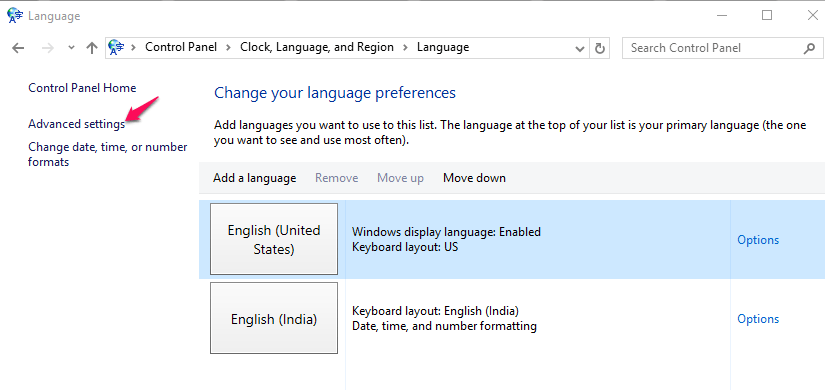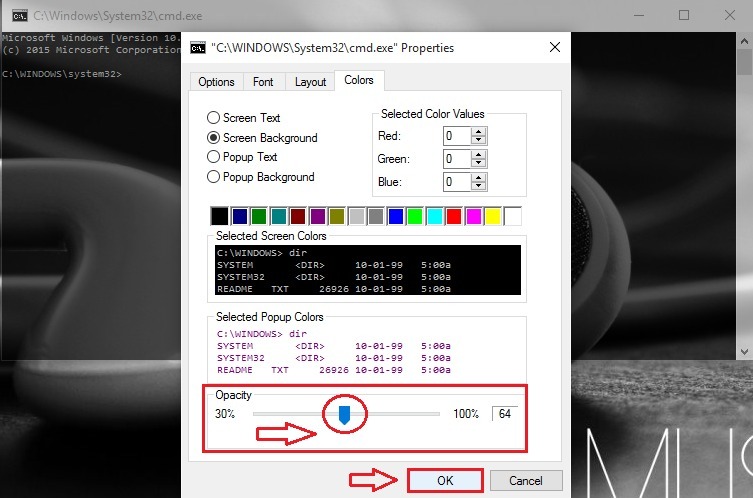วิธีบล็อก Microsoft Edge ใน Windows 10 อย่างสมบูรณ์: – เมื่อ Microsoft เปิดตัว Windows 10 Microsoft Edge แทนที่ Internet Explorer ซึ่งเป็นเบราว์เซอร์เริ่มต้นใน Windows รุ่นก่อนหน้า เนื่องจากพัฒนาโดย Microsoft พวกเขาบังคับให้ผู้ใช้ใช้ Edge เป็นค่าเริ่มต้น Cortana ผู้ช่วยส่วนตัวใช้ Edge เป็นเบราว์เซอร์เริ่มต้นเพื่อค้นหาสิ่งต่างๆ ทางออนไลน์ แต่เบราว์เซอร์เช่น Chrome และ Firefox มีชุมชนแฟน ๆ จำนวนมากเนื่องจากคุณสมบัติขั้นสูงที่ติดตั้งในเบราว์เซอร์เหล่านั้น นอกจากนี้ ประสบการณ์การใช้งานที่เป็นแบบอย่างของเบราว์เซอร์เหล่านี้ดึงดูดผู้ใช้เข้าหาพวกเขา ผู้ใช้จำนวนมากต้องการกำจัด Edge หรือต้องการบล็อกอย่างสมบูรณ์ เราสามารถเปลี่ยนเบราว์เซอร์เริ่มต้นได้จากการตั้งค่า แต่หลังจากอัปเดต Windows ทุกครั้ง การตั้งค่าจะเปลี่ยนกลับเป็นอีกครั้ง และ Edge จะกลายเป็นเบราว์เซอร์เริ่มต้นอีกครั้ง ในสถานการณ์นี้ เราสามารถใช้ประโยชน์จากแอปพลิเคชั่นที่มีน้ำหนักเบาแต่มีประสิทธิภาพที่เรียกว่า บล็อกขอบ. อ่านต่อ เพื่อเรียนรู้วิธี บล็อก Microsoft Edge บน Windows 10.
ยังอ่าน:วิธีเปลี่ยนเครื่องมือค้นหาเริ่มต้นจาก Bing เป็น Google ใน windows 10
ขั้นตอนที่ 1
- เพื่อเป็นการป้องกันไว้ก่อน ให้ทำการสำรองข้อมูลก่อนที่จะบล็อกเบราว์เซอร์ Edge มันจะเป็นประโยชน์หากมีปัญหาใด ๆ เกิดขึ้น
- เปิดตัวแล้ว การตั้งค่า จากช่องค้นหา
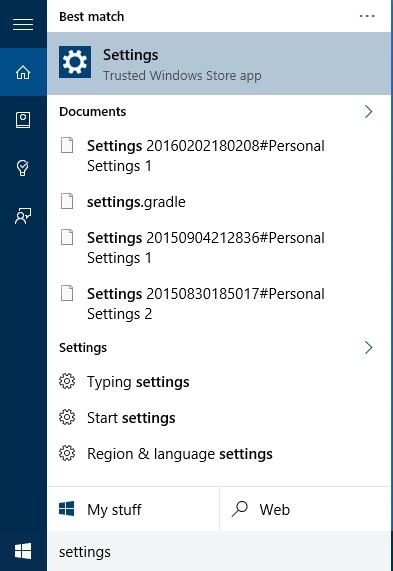
- คลิกที่ ระบบ การตั้งค่า
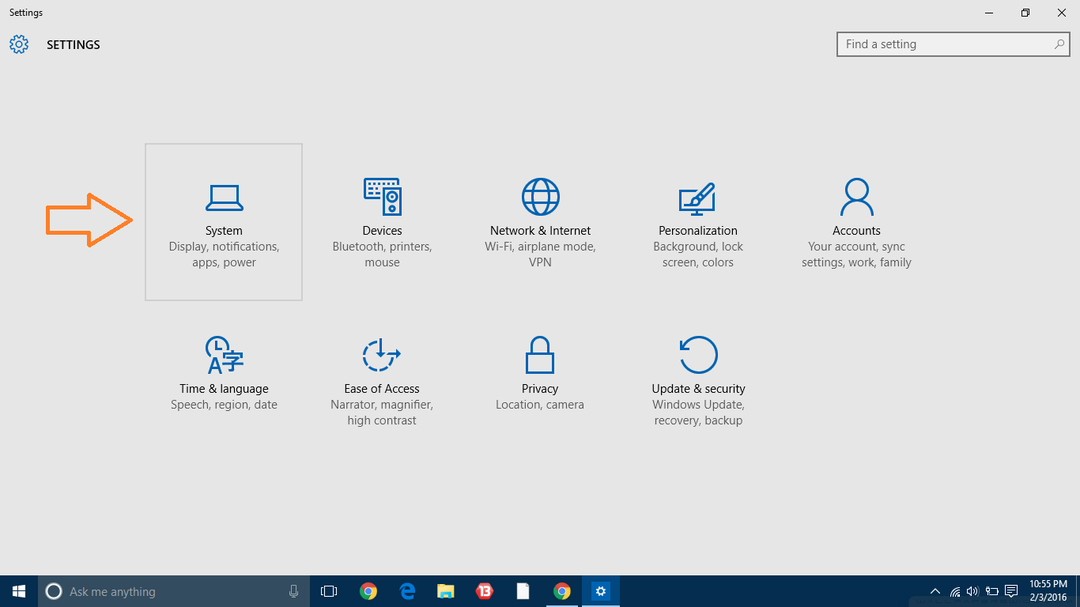
- คลิกที่ แอพเริ่มต้น และจาก เว็บเบราว์เซอร์ ตัวเลือก เลือกเบราว์เซอร์ที่คุณต้องการตั้งเป็นค่าเริ่มต้น
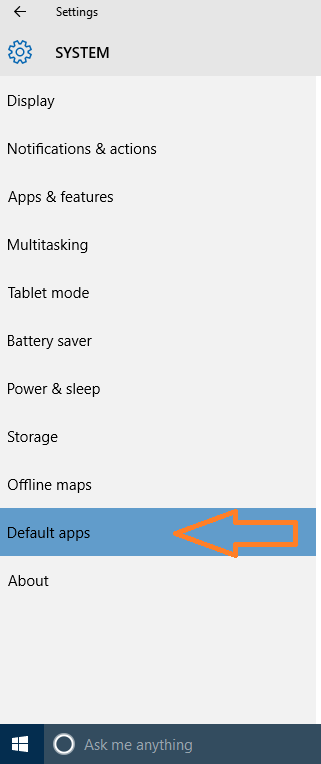
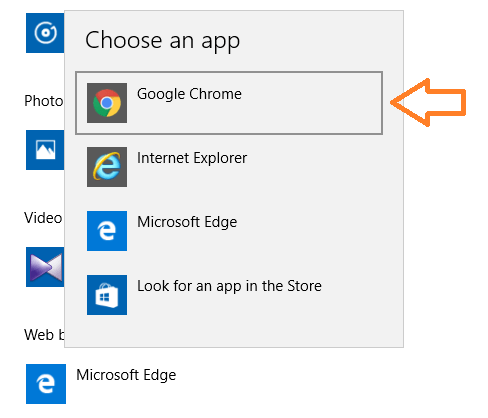
ขั้นตอนที่ 2
- หลังจากเลือกเบราว์เซอร์เริ่มต้นของคุณแล้ว ดาวน์โหลดบล็อกขอบ จากเว็บไซต์อย่างเป็นทางการของ น้ำส้ม. ไฟล์ zip จะถูกดาวน์โหลดไปยังระบบของคุณ แตกไฟล์ zip และดับเบิลคลิกที่ Edgeblock.exe
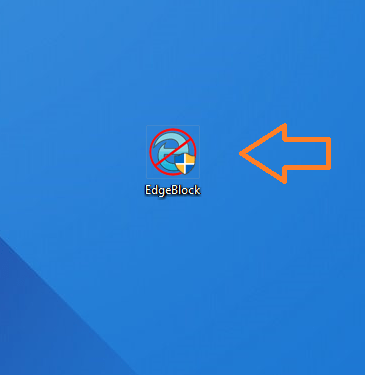
- อา การควบคุมการเข้าถึงของผู้ใช้ หน้าต่างการอนุญาตจะปรากฏขึ้น คลิกที่ ใช่. ตอนนี้ บล็อกขอบ จะเปิดขึ้น
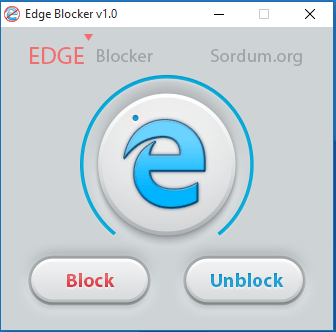
- คลิกที่ บล็อก ปุ่มเพื่อบล็อกเบราว์เซอร์ Edge ใช่นั่นแหละ ตอนนี้คุณบล็อกเบราว์เซอร์ Edge สำเร็จแล้ว
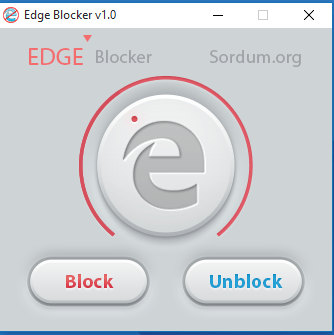
- หากคุณต้องการปลดบล็อกเบราว์เซอร์ Edge ให้คลิกที่ เลิกบล็อก ปุ่ม.
ดังนั้น ตอนนี้คุณได้เรียนรู้วิธีบล็อกเบราว์เซอร์ Edge บน Windows 10 ด้วยเครื่องมือง่ายๆ ที่เรียกว่า บล็อกขอบ แอปพลิเคชั่นนี้ใช้งานง่ายและมีน้ำหนักเบา นอกจากนี้ คุณสามารถปลดบล็อกเบราว์เซอร์ Edge ได้อย่างง่ายดายเมื่อใดก็ได้